Wanneer u de standaardbrowser heeft gewijzigd in Windows 11 of Windows 10, dan worden hyperlink die u opent via Outlook nog steeds in Microsoft Edge geopend.
U kunt Outlook zo instellen dat ook de hyperlinks via Outlook worden geopend in de Google Chrome browser. Dit stelt u instaat om alle verwijzingen via de Chrome browser te laten gaan in plaats van de standaard Microsoft Edge browser.
Google Chrome als standaardbrowser instellen in Outlook
Om te beginnen opent u de Outlook app. Klik vervolgens in het menu op “Bestand” en vervolgens op “Opties” onderin het venster.
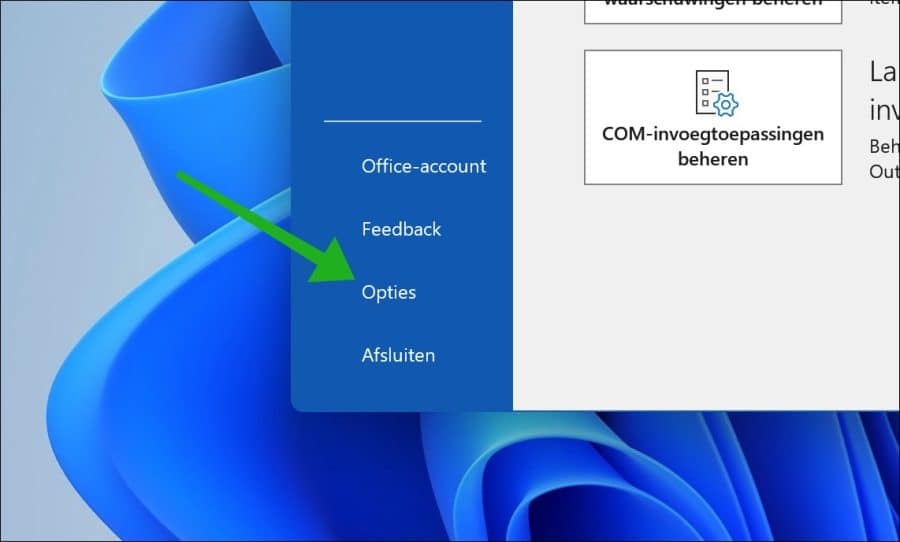
Klik links in het menu op “Geavanceerd”. In de “Hyperlinks openen vanuit Outlook in” instelling, wijzigt de “Microsoft Edge” browser naar “Standaardbrowser”.
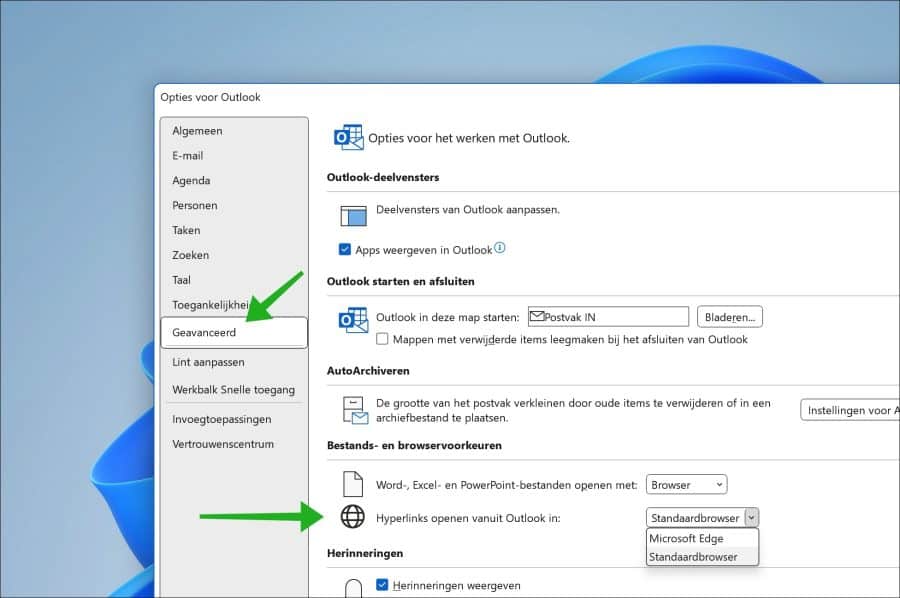
Wanneer u Google Chrome had ingesteld als standaardbrowser worden nu links in Outlook via Google Chrome geopend. Dit kunt u overigens ook doen voor andere browsers, bijvoorbeeld Firefox.
Ik hoop u hiermee geïnformeerd te hebben. Bedankt voor het lezen!
Lees ook: E-mail account toevoegen in nieuwe Outlook app voor Windows 11

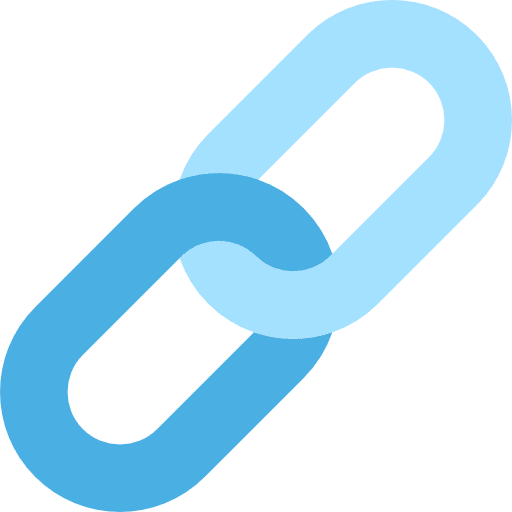
Overzicht met computertips
Lees ook onze computertips overzichtelijk gesorteerd in categorieën.Computerhulp
Computerhulp nodig? Help mee ons computerforum groeien.Deel deze tip
Deel deze pc tip met andere mensen via social media of op een website.